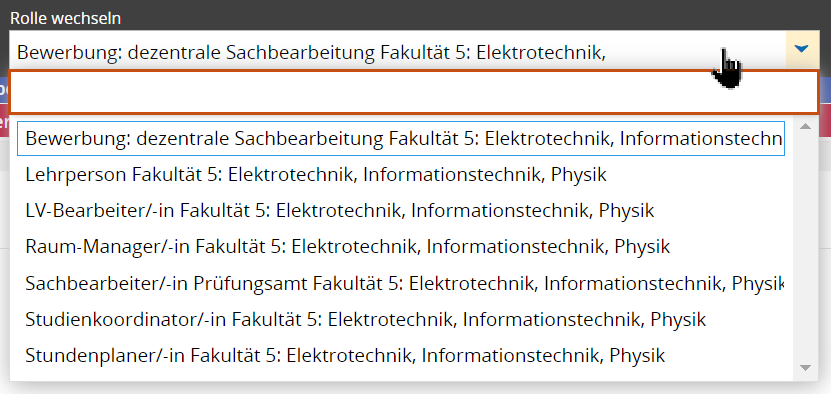Rolle LV-Ersteller/-in (ok)
In der Rolle LV-Ersteller/-in legen Sie neue semesterunabhängige Veranstaltungen (SUV) für Ihre Organisationseinheit/en an.
Hier können Sie Rechte als LV-Ersteller/-in beantragen, sofern noch nicht vorhanden.
1. Im Portal anmelden
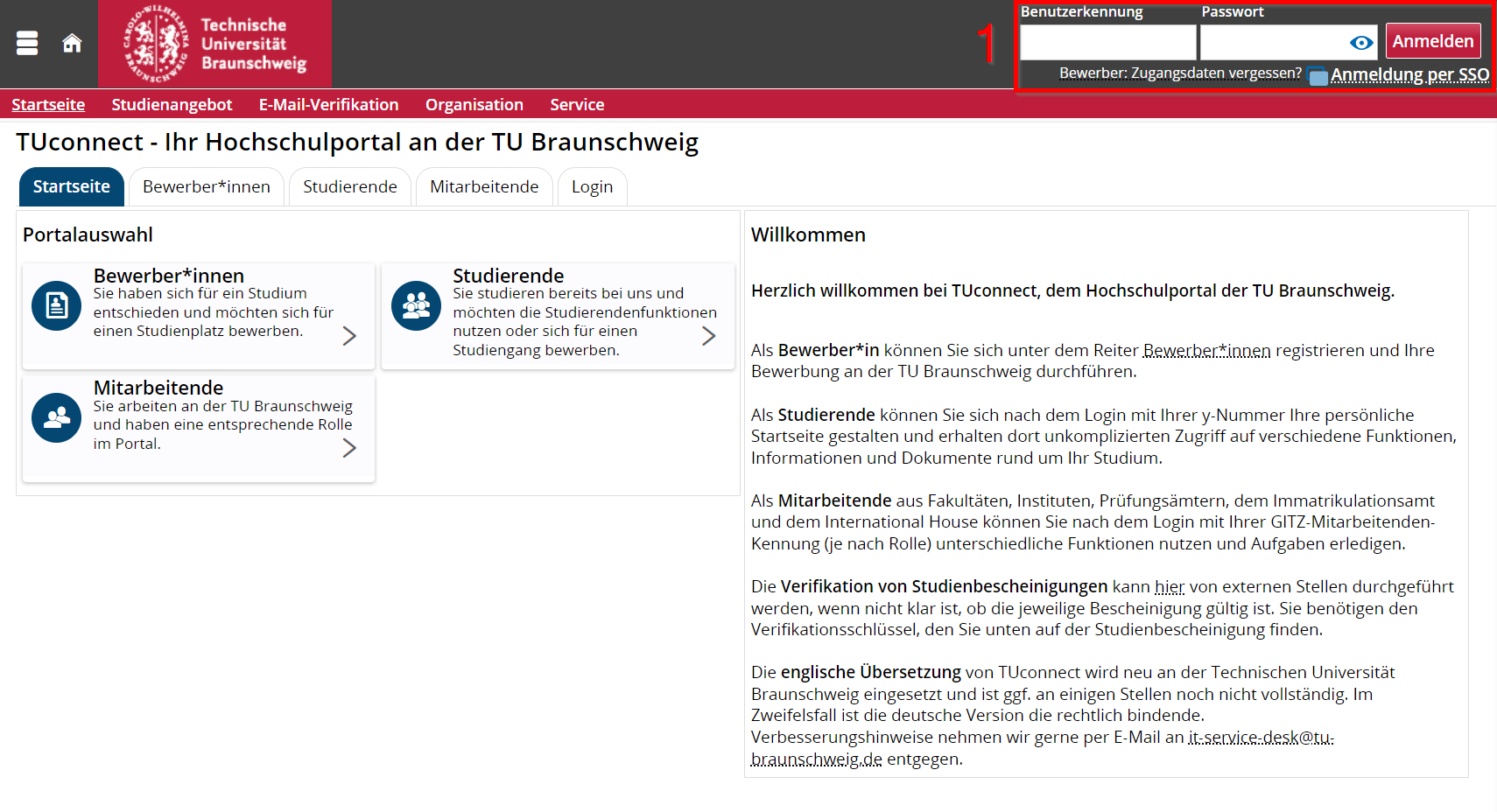
(1) Rufen Sie https://connect.tu-braunschweig.de/ im Browser auf und melden Sie sich mit Ihrer GITZ-Kennung an.
2. Rolle auswählen
Wählen Sie die Rolle LV-Ersteller/-in aus (sofern Sie mehrere Rollen im Portal haben).
Haben Sie nur diese eine Rolle, wird Ihnen die Auswahl nicht angeboten.
3. Eine Veranstaltungen neu anlegen
Aufruf der Funktion: [Curriculum Designer] > [Elemente anlegen]. Es öffnet sich eine Maske zur Auswahl des Elementtyps

(1) Elementtyp „Veranstaltung“ auswählen. Es öffnet sich die Bearbeitungsmaske für die Grunddaten.
Grunddaten eingeben
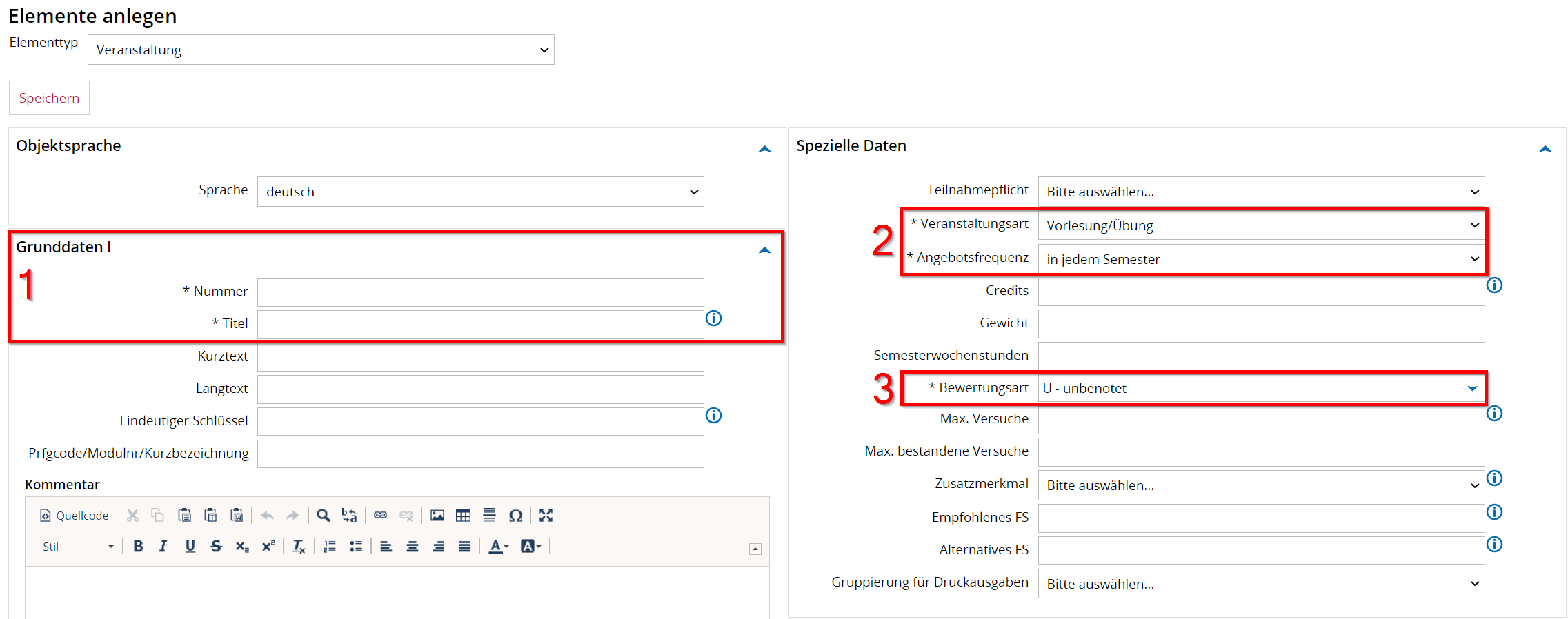
(1) Grunddaten: die Pflichtfelder (*) Nummer und Titel
(2) Spezielle Daten: die Pflichtauswahl (*) der Veranstaltungsart und der Angebotsfrequenz
(3) Spezielle Daten: die Pflichtauswahl (*) der Bewertungsart
Um bei der Erzeugung von neuen Elementen zu unterstützen wurde ein Nummerngenerator eingerichtet. Dieser Generator ist in der Lage eindeutige Nummern und Bezeichner für neue Elemente zu erzeugen. Der Generator wird lediglich bei Elementarten wie Modul, Prüfung, Studienleistung und Veranstaltung aktiv und die generierten Werte können jederzeit überschrieben werden.
Nummer, Titel und eindeutiger Schlüssel
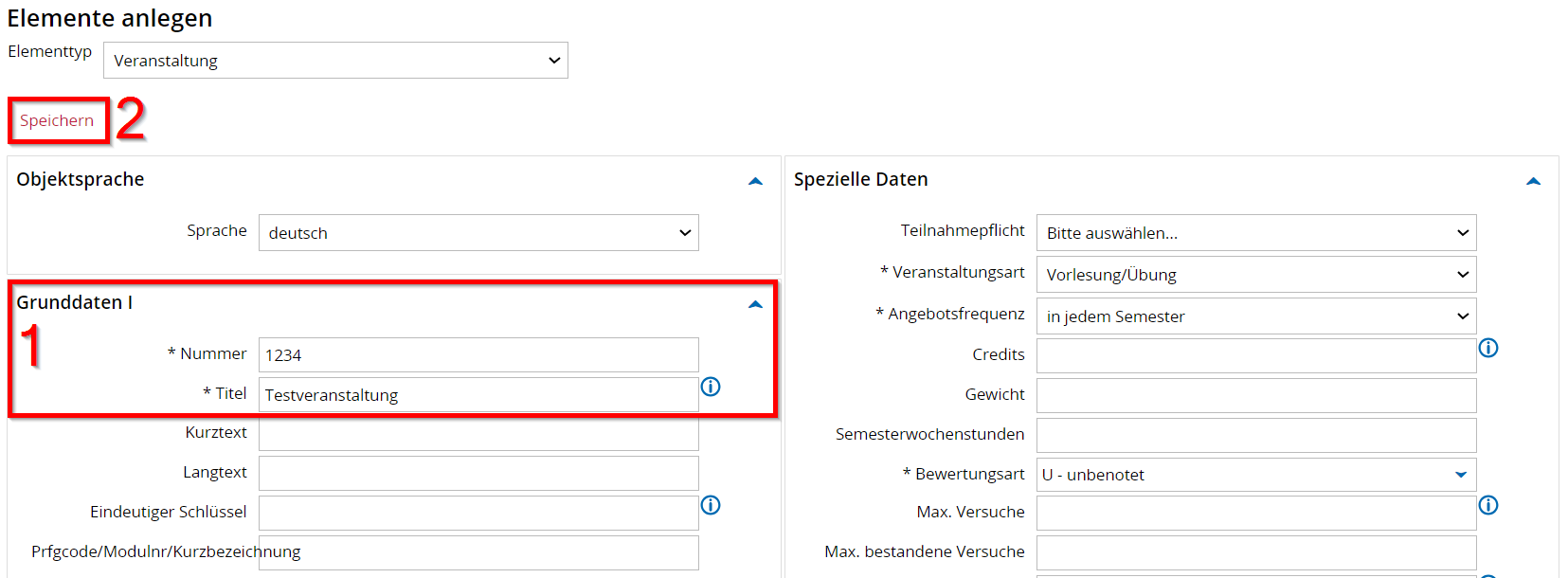
(1) Im Eingabefeld Nummer muss eine 4-stellige Nummer eingegeben werden, die dem Fachbereich/Institut entspricht. Außerdem wird ein Titel benötigt.
(2) Nach dem Klick auf den Knopf [Speichern] schreitet der Nummerngenerator ein.
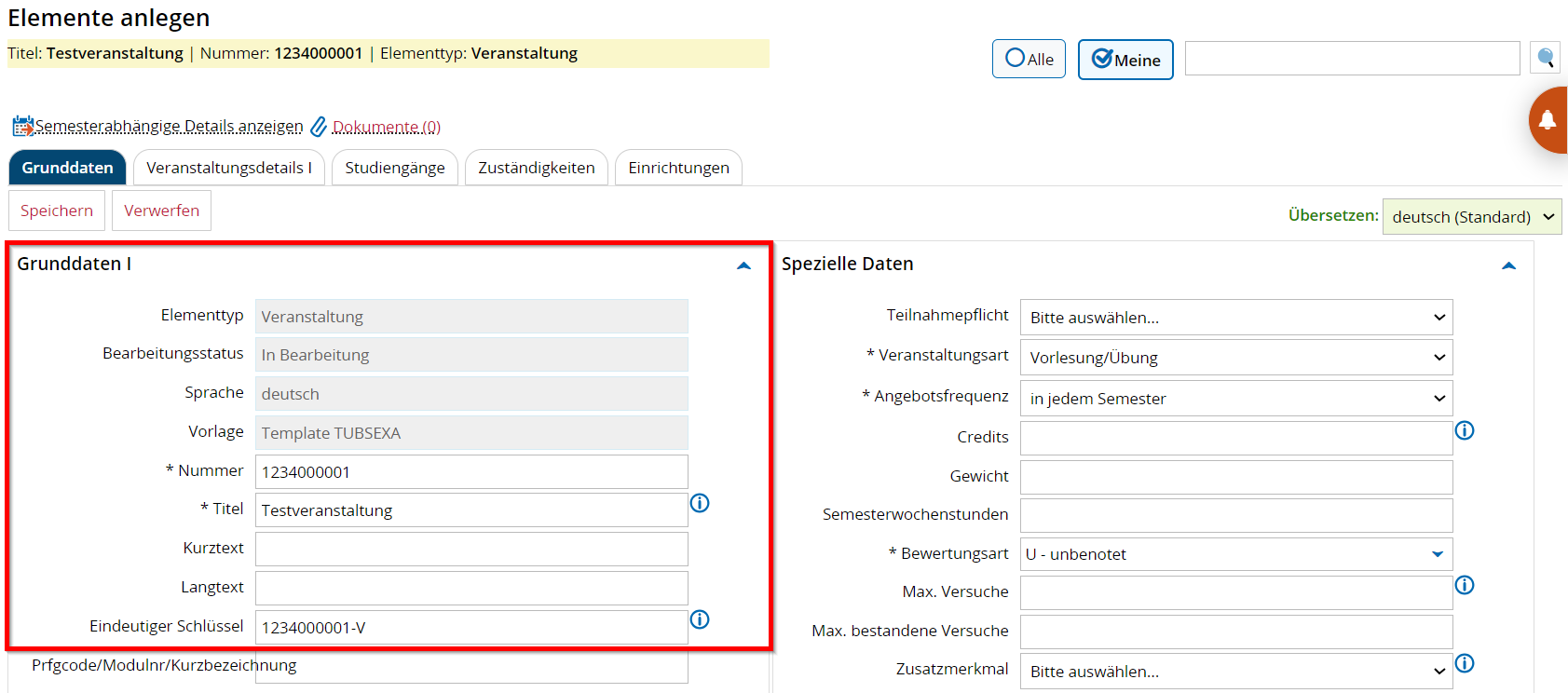
(1) Eingegebene / generierte Grunddaten
Das passiert im Hintergrund: Ausgehend von der Nummer wird die nächste freie 10 stellige Nummer mit einer „0“ am Ende (bei Modul) bzw. fortlaufend 1,2,3,4… bei Prüfungen, Studienleistungen und Veranstaltungen gesucht. Außerdem wird ein eindeutiger Schlüssel generiert (hier ein -V für eine Veranstaltung angehängt)
Veranstaltungsdetails in semesterunabhängiger Veranstaltung (SUV) eingeben
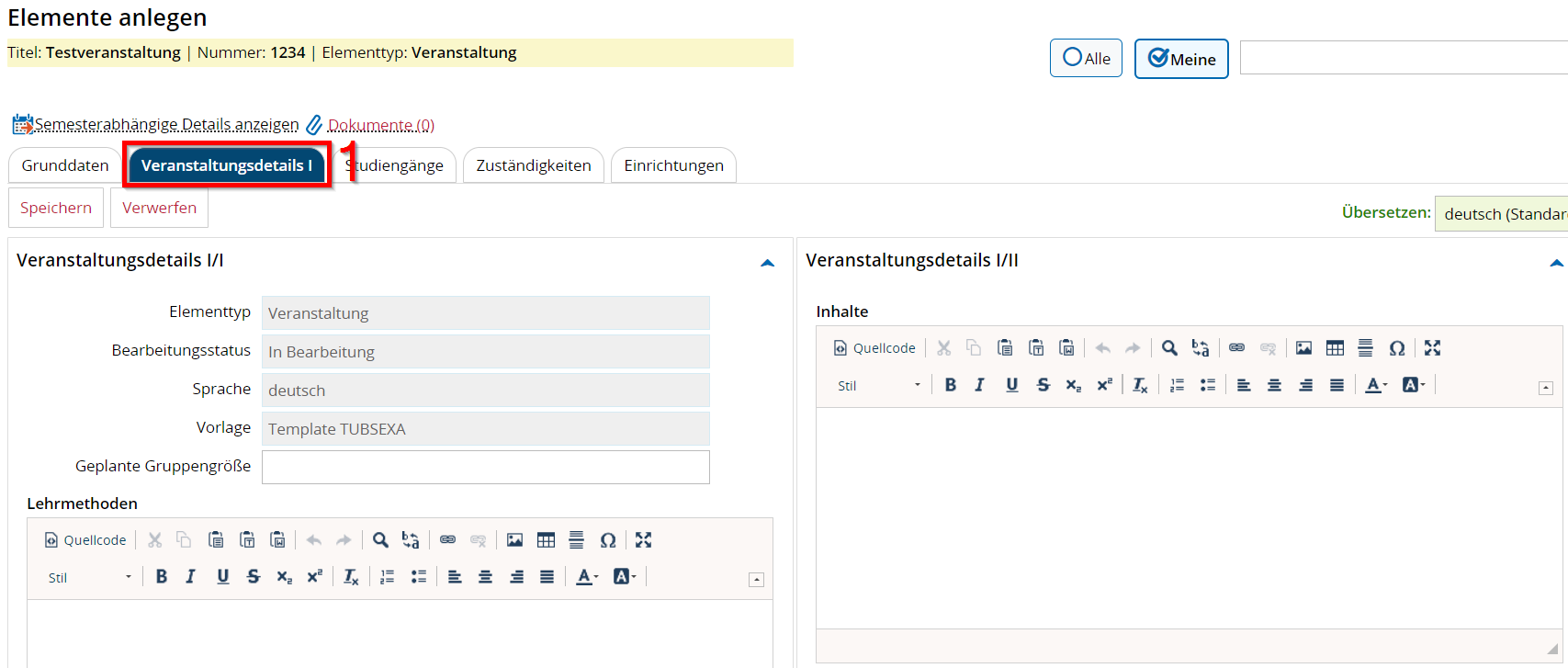
(1) Reiter [Veranstaltungsdetails 1] aufrufen: Eingabe von Lehrmethoden, Hyperlink, Zu erbringende Prüfungsleistung, Inhalte, Literatur und Qualifikationsziel möglich

(1) Reiter [Zuständigkeiten] aufrufen: Hier ist die Eingabe eines oder mehrerer verantwortlicher Personen möglich
4. Eine Veranstaltung einer Veranstaltungsgruppe zuordnen
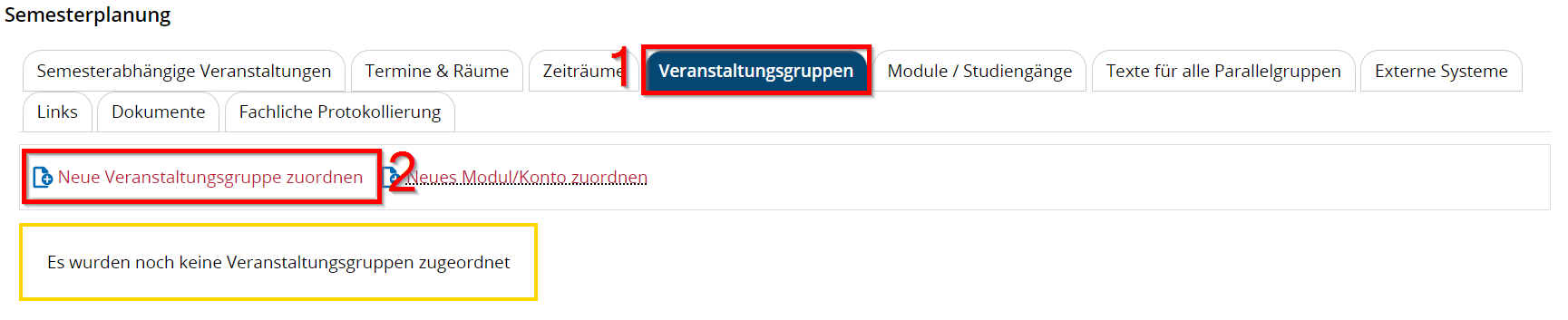
(1) Reiter [Veranstaltungsgruppen] aufrufen
(2) Funktion [Neue Veranstaltungsgruppe zuordnen] anklicken
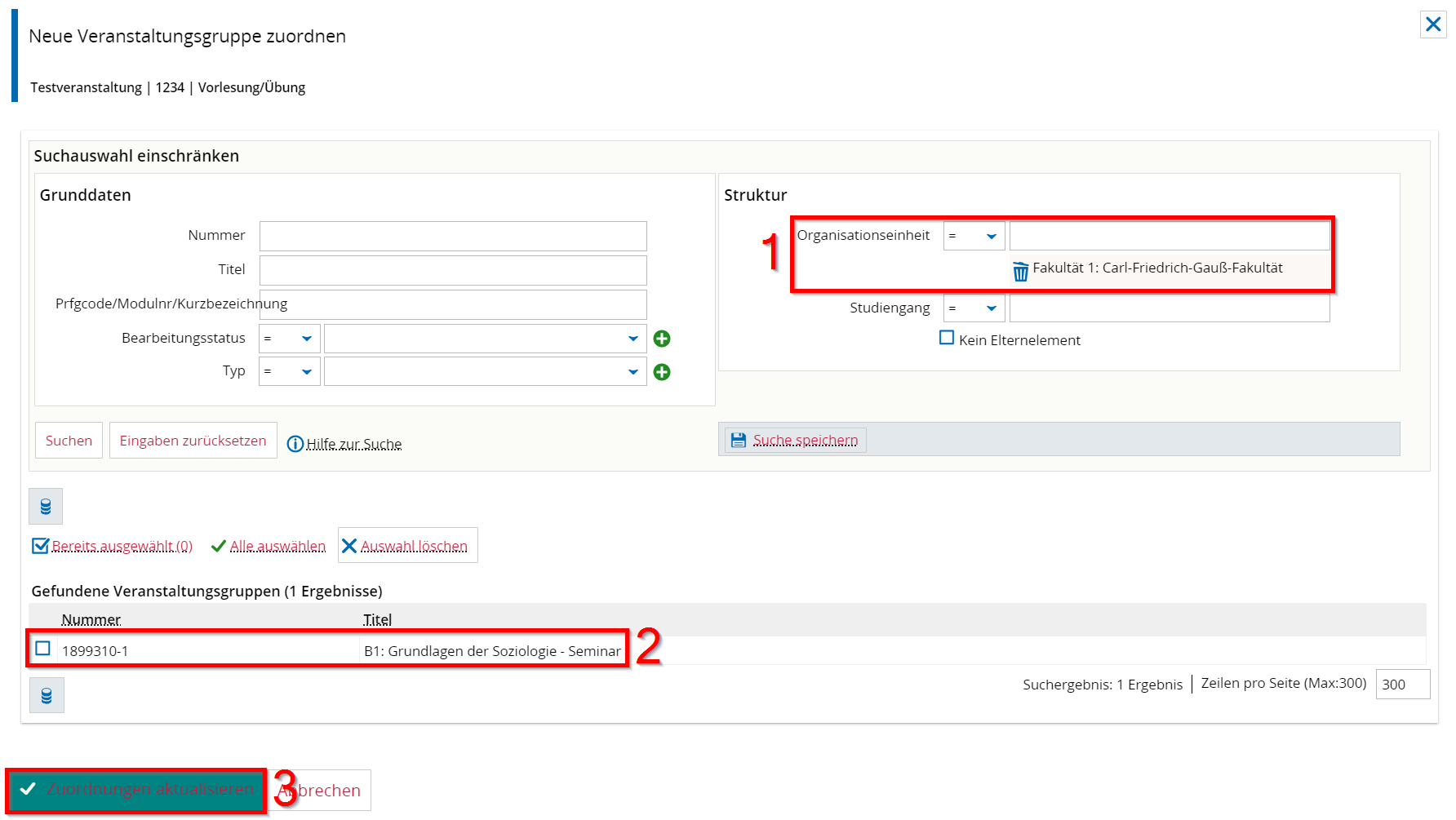
(1) Organisationseinheit (OE) wählen: ist vor eingestellt auf die eigene OE
(2) Gefundene Veranstaltungsgruppe auswählen und markieren
(3) Zuordnungen der Veranstaltungsgruppe aktualisieren
Anmerkung: Eine LV-Erstellende kann keine Sonderveranstaltungen anlegen. Das dürfen nur die Rollen LV-Bearbeiter/-in, Stundenplaner/-in und Raum-Manager/-in